今天小编为大家带来用PS给水壶进行精修的详细教程,想要学习产品精修的小伙伴们快来看一看吧。
效果图:

材料:

操作步骤:
1.打开[PS],插入素材,用渐变颜色填充背景。具体效果如图所示。
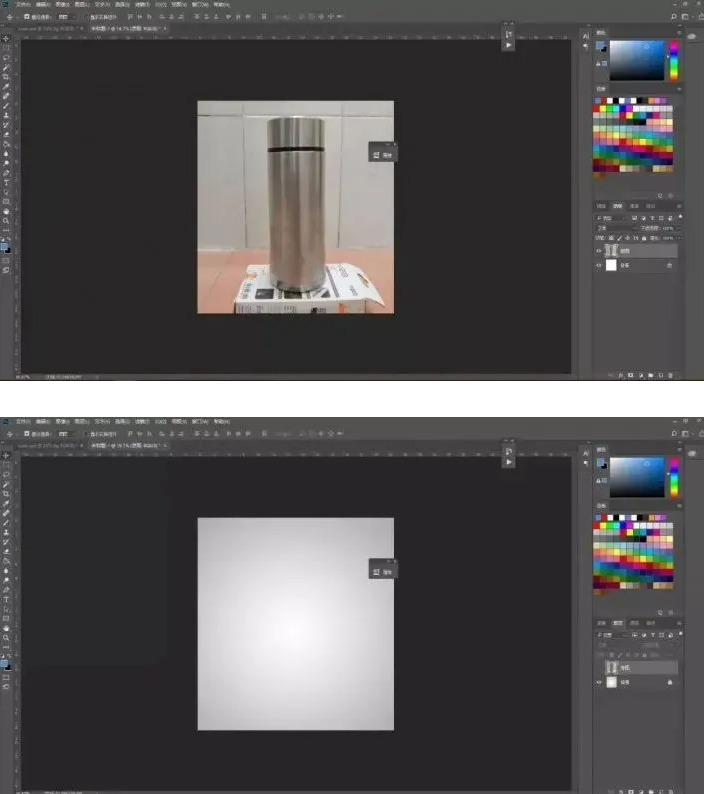
2.使用[钢笔工具]沿材料检查产品结构。将它转换成选区后,创建一个新层并用颜色填充它。具体效果如图。
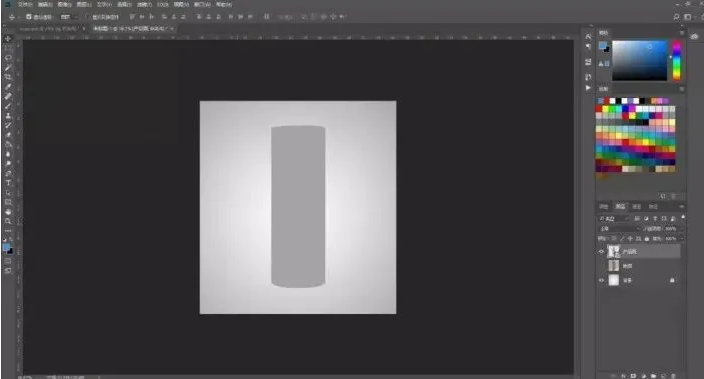
3.添加图层样式-[渐变叠加],根据光影对称调整渐变颜色,具体参数如图。
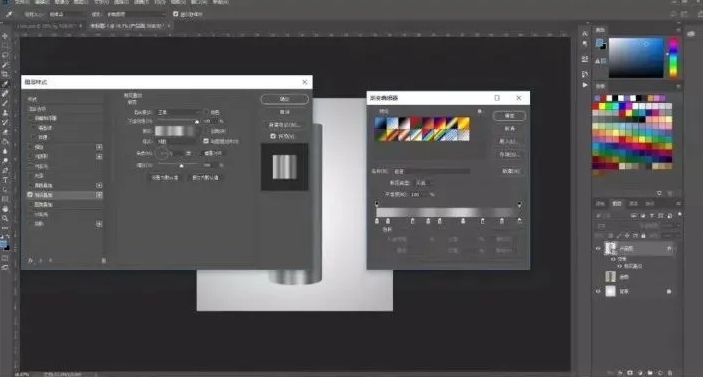
4.点击滤镜-添加噪点,具体参数如图。
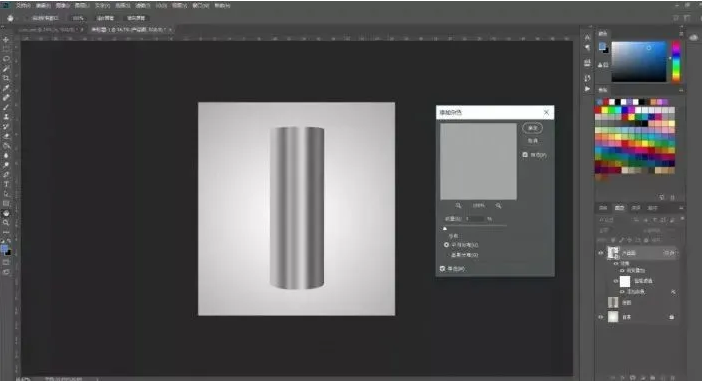
5.新建一个图层,使用笔刷工具,绘制瓶体和瓶盖的边界,添加蒙版,擦去多余部分,创建裁剪图层,具体效果如图。
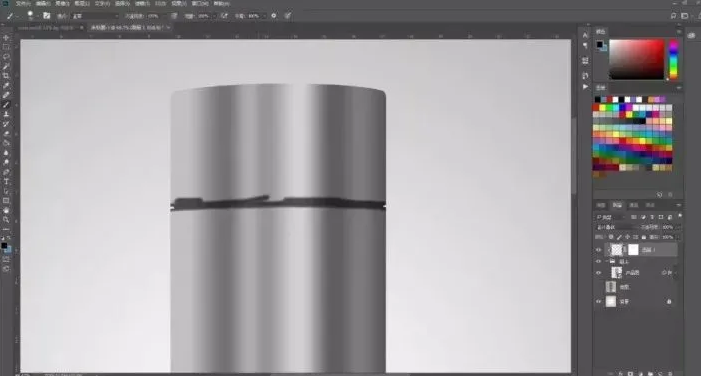
6.新建图层,使用钢笔工具绘制瓶盖,填充颜色,添加图层样式,然后创建裁剪蒙版,具体参数如图。
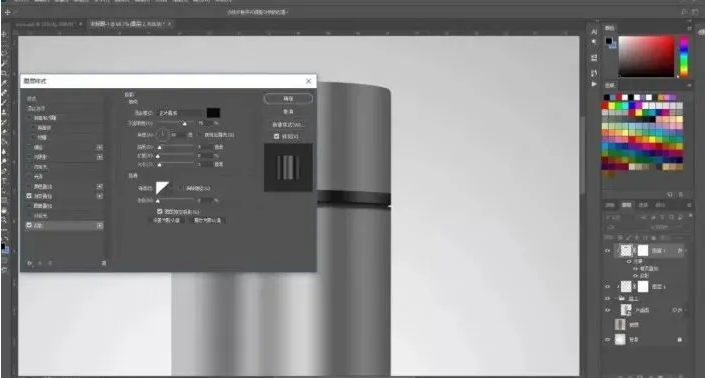
7.创建一个新的切割层,用同样的方法绘制水壶底部。具体效果如图。
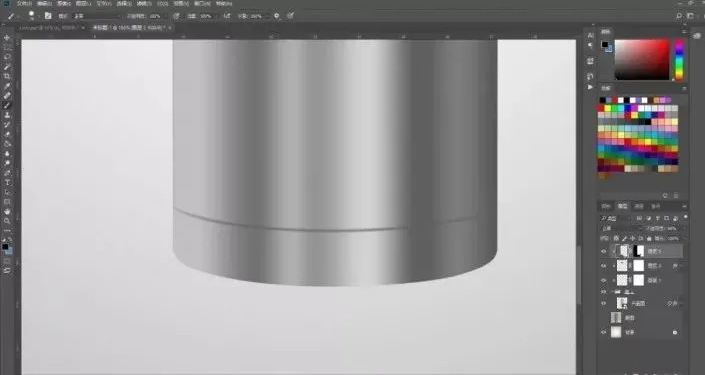
8.创建一个新的切割层,选择[钢笔工具]在瓶盖处绘制阴影,然后复制一个并将其移动到水壶顶部。具体效果如图。

9.创建一个新的剪切层,使用钢笔工具检查高亮路径,描边白色,羽化边缘到合适的效果,添加一个图层蒙版,使用画笔工具涂抹多余的部分,然后复制一个并移动到顶部,如图所示。

10.添加【曲线】调整图层,具体效果如图。

11.用同样的方法画瓶底高光阴影部分,具体效果如图。
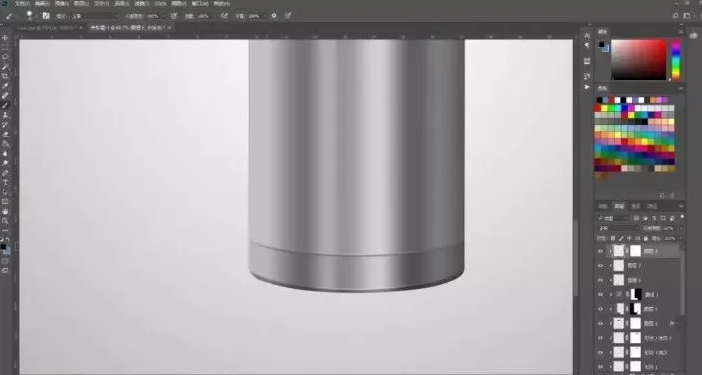
12.复制产品画图组,【ctrl+e】合并图层,【Ctrl+T】-【垂直翻转】,移动到合适的地方,右键选择【变形】,根据光影规则调整底部形状到合适的效果,添加图层蒙版,使用渐变工具覆盖多余部分,如图。
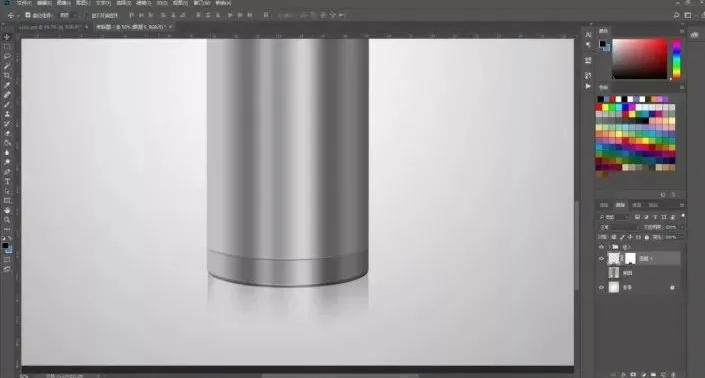
13.在产品下新建一层,使用笔刷工具调整笔刷的大小和颜色,在屏幕上适当点击。图层的模式是【正片叠底】,调整尺寸,移动到合适的地方,具体效果如图。

14.[ctrl+j]复制图层,调整大小,移动到相对位置,具体效果如图。
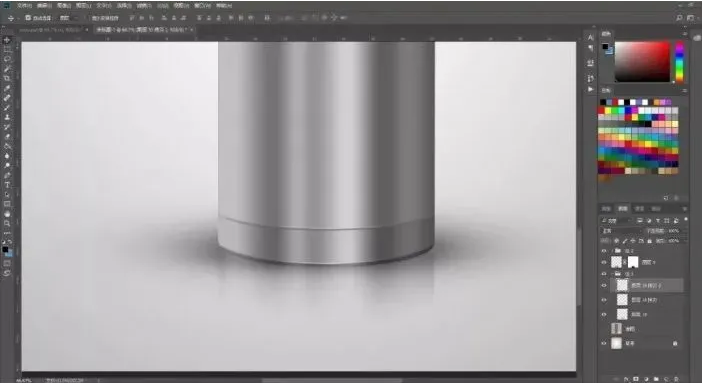
15.创建一个新的层,使用钢笔工具来绘制选区,填充渐变颜色,添加遮罩,并使用画笔工具来擦除多余的部分。具体效果如图。

16.添加【色阶】调整图层,具体参数如图。

17.添加【曲线】调整图层,突出整体,具体参数如图。

完成:

今天的知识分享就到这里啦,小伙伴们快去动手试试吧。





















